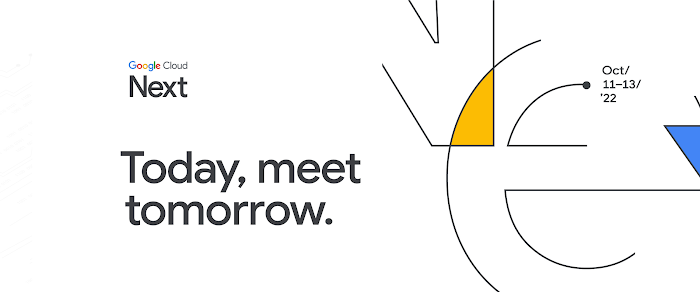Cloud Logging으로 더욱 간편해진 앱 문제 해결
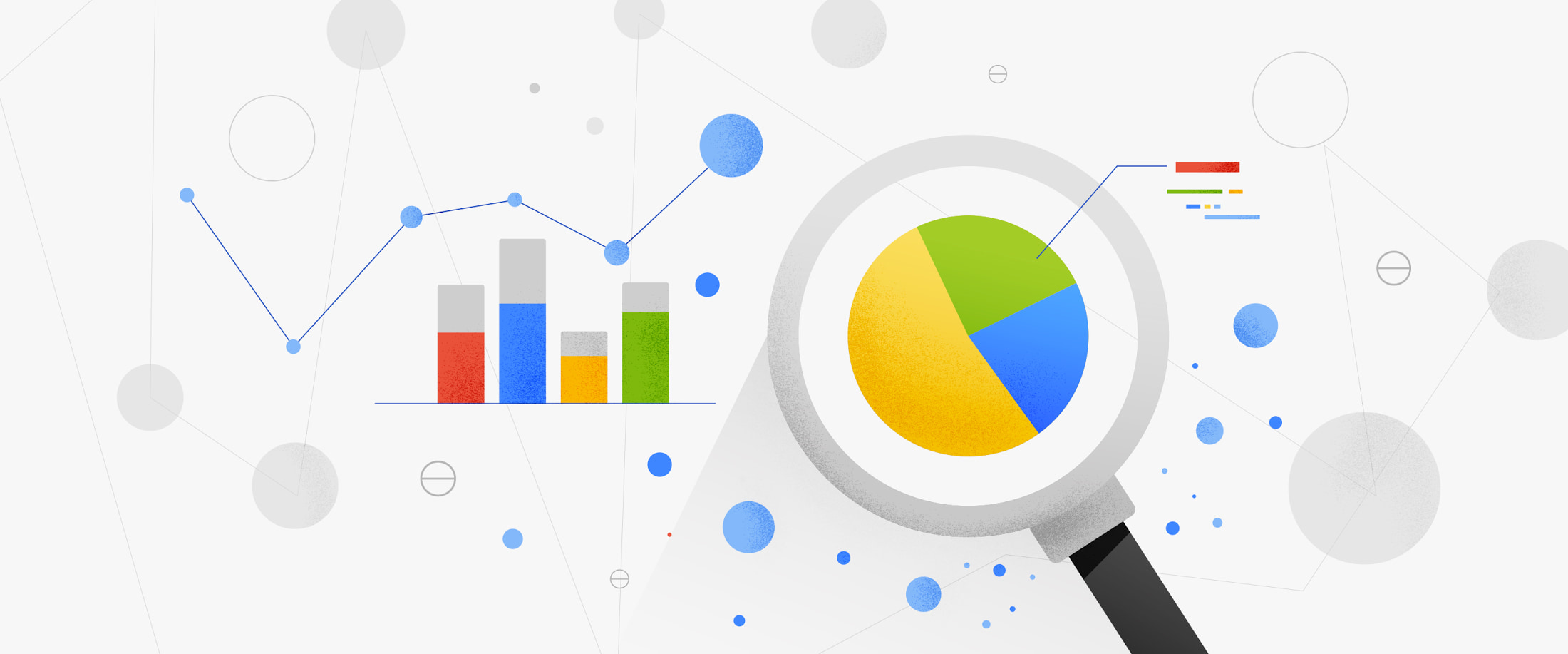
Rami Shalom
Product Manager, Google Cloud
Charles Baer
Product Manager, Google Cloud
* 본 아티클의 원문은 2020년 10월 1일 Google Cloud 블로그(영문)에 게재되었습니다.
Cloud Logging의 로깅 기능은 Google Cloud에서 안정적인 애플리케이션과 인프라를 운영하는 데 핵심적인 역할을 합니다. Google은 로그를 보다 쉽게 저장하고, 찾고, 제어할 수 있는 새로운 기능을 추가했습니다.
오늘 Google은 새로운 기본 로깅 환경인 로그 탐색기를 발표합니다. 기존에 로그 뷰어 미리보기로 알려졌던 로그 탐색기는 문제 해결 과정에서 로그를 보다 잘 이해하고 분석할 수 있는 새로운 도구를 제공합니다. 그렇다고 기본 로그 뷰어가 없어지는 것은 아닙니다. 기본 로그 뷰어는 이제 기존 뷰어로 액세스할 수 있으며 로그 탐색기에 새 기능이 추가되는 동안 계속 제공됩니다.
로그 탐색기에는 새로운 명칭뿐 아니라 코드 문제 해결 중 로그 분석 시간을 단축하고 Google Cloud 환경을 보다 잘 파악할 수 있도록 설계된 새로운 기능까지 추가되었습니다.
로그 필드를 사용한 대화형 쿼리
로그 필드는 로그 요약과 다음 쿼리에 대한 유용한 정보를 제공합니다. 로그 필드에는 리소스 유형, 심각도, 로그 이름, 서비스별 정보(예: Google Kubernetes Engine(GKE) 클러스터 이름 또는 Cloud 함수 이름)를 비롯한 관련 메타데이터가 포함됩니다. 예를 들어 이 정보를 통해 '내 프로젝트에서 로그가 활발하게 생성되고 있는 서비스는 무엇인가?' 또는 '내 로그에 오류가 많은가?, 많다면 해당 오류가 어떤 서비스에서 발생하는가?'와 같은 질문에 답할 수 있습니다. 필드 값을 클릭할 때마다 값이 쿼리에 추가되어 그에 따라 구체화된 결과가 표시되기 때문에 로그 필드 구성요소로 쿼리를 조정할 수도 있습니다.
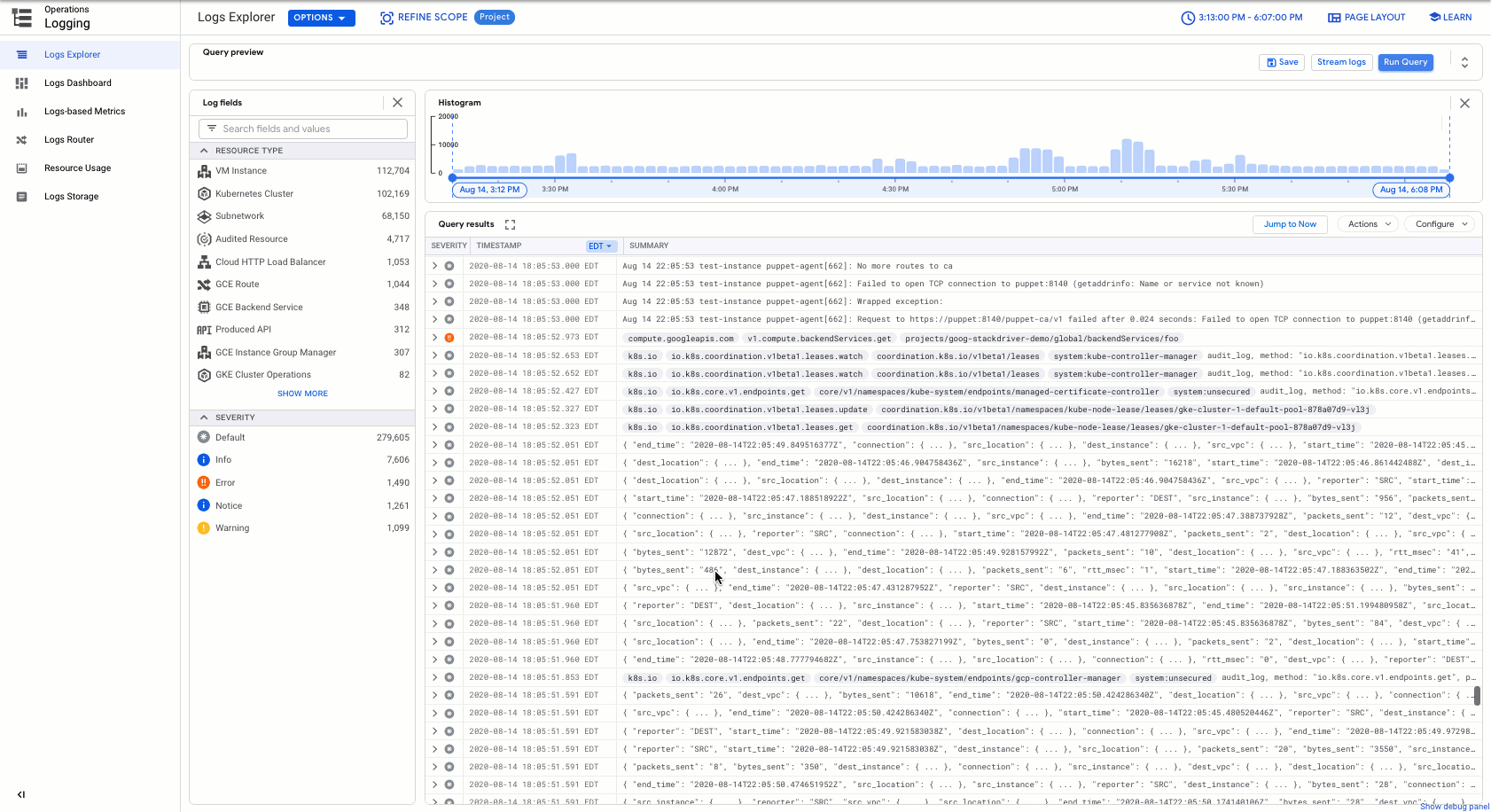
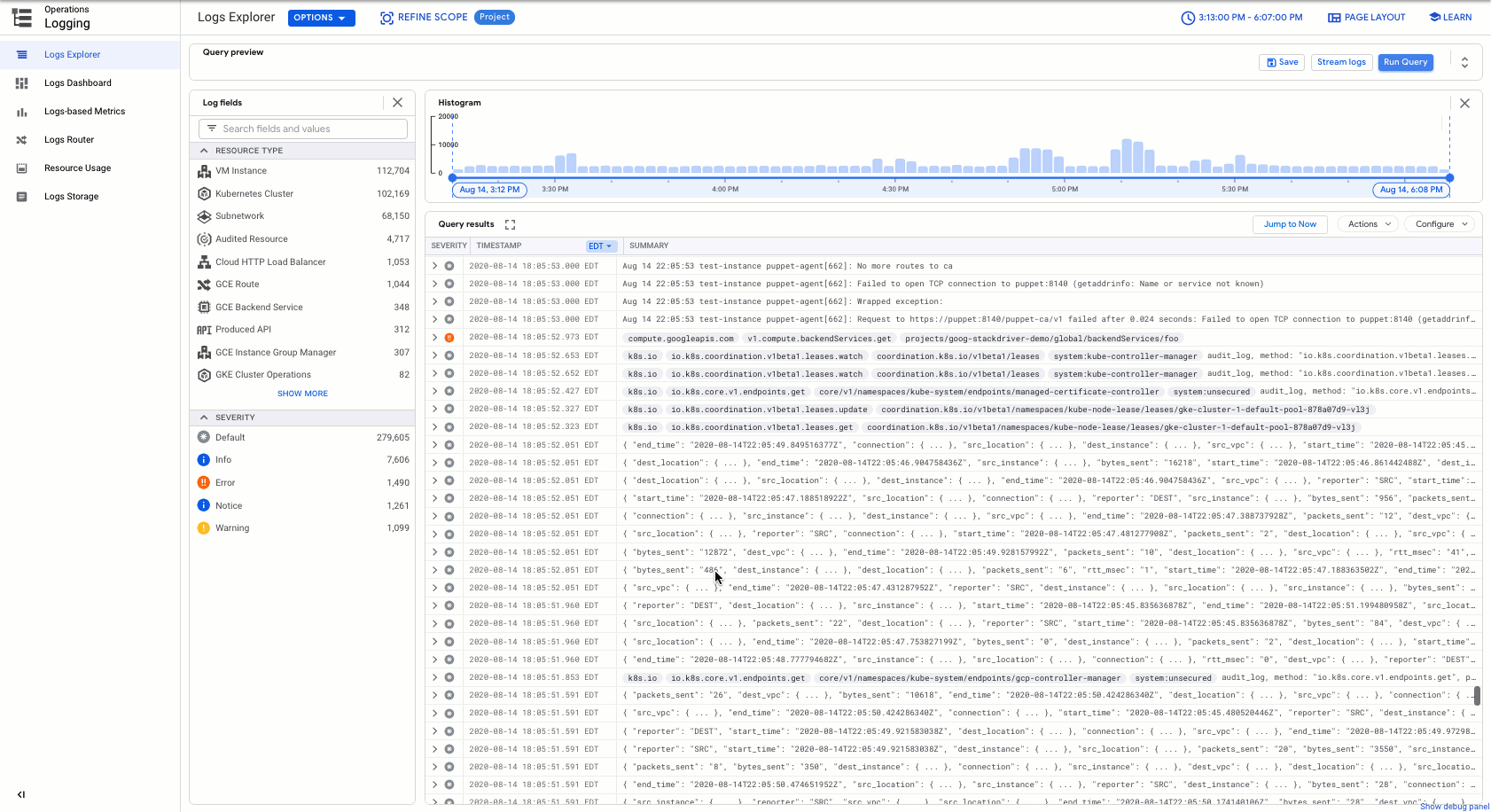
히스토그램을 사용한 이상치 찾기
히스토그램 보기를 사용하면 시간 경과에 따라 로그 양을 분석할 수 있습니다. 히스토그램에는 각 쿼리에서 반환된 결과가 반영되며 이를 통해 로그에서 시간 경과에 따른 이상치를 감지할 수 있습니다. 히스토그램은 문제 해결 과정에서 오류 급증이나 요청 로그 양 급락을 포착하는 데 도움이 됩니다. 히스토그램을 사용하면 쿼리를 구체화하고 내가 선택한 기간으로 검색결과 집합을 좁힐 수 있습니다.
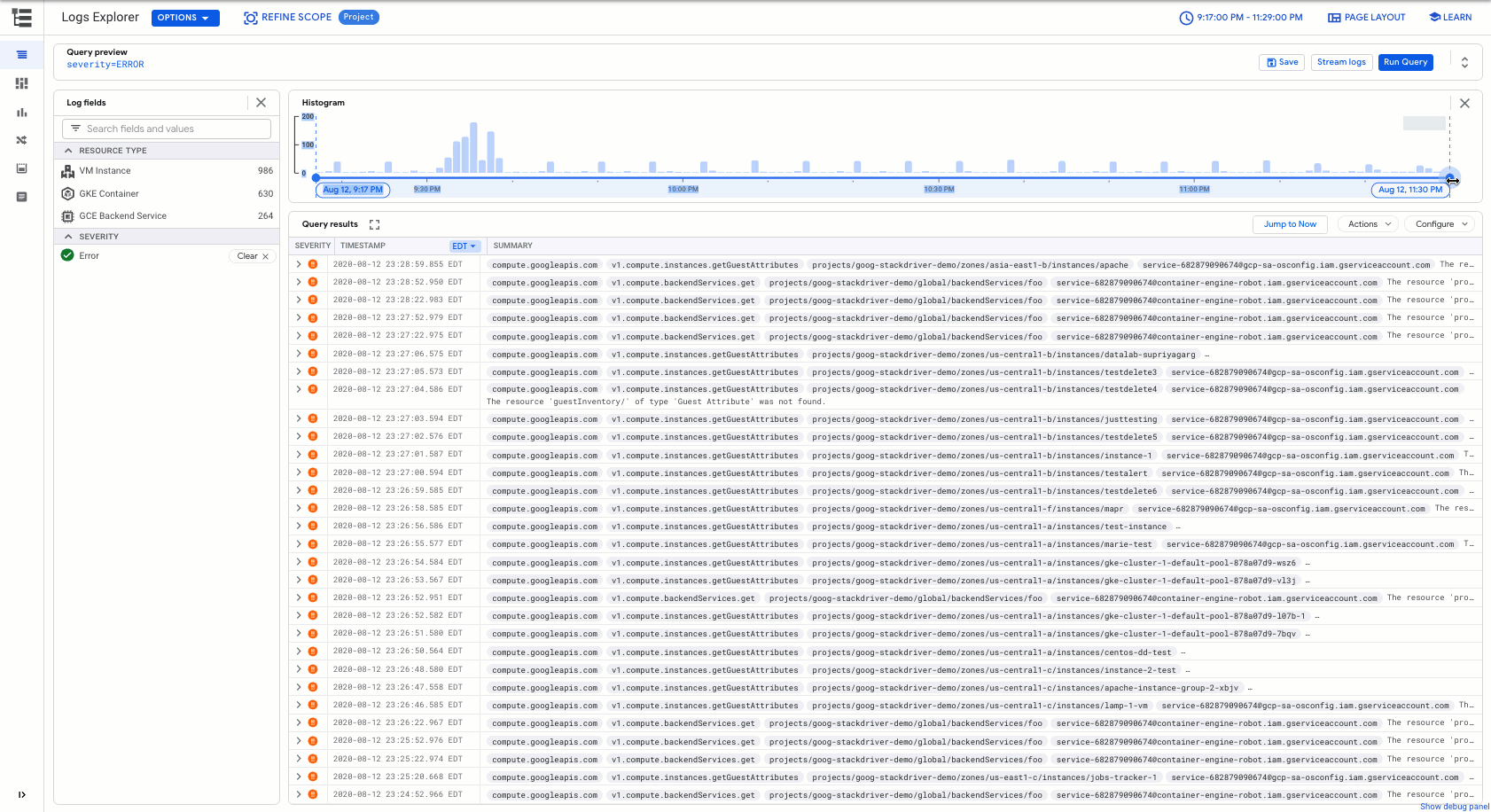
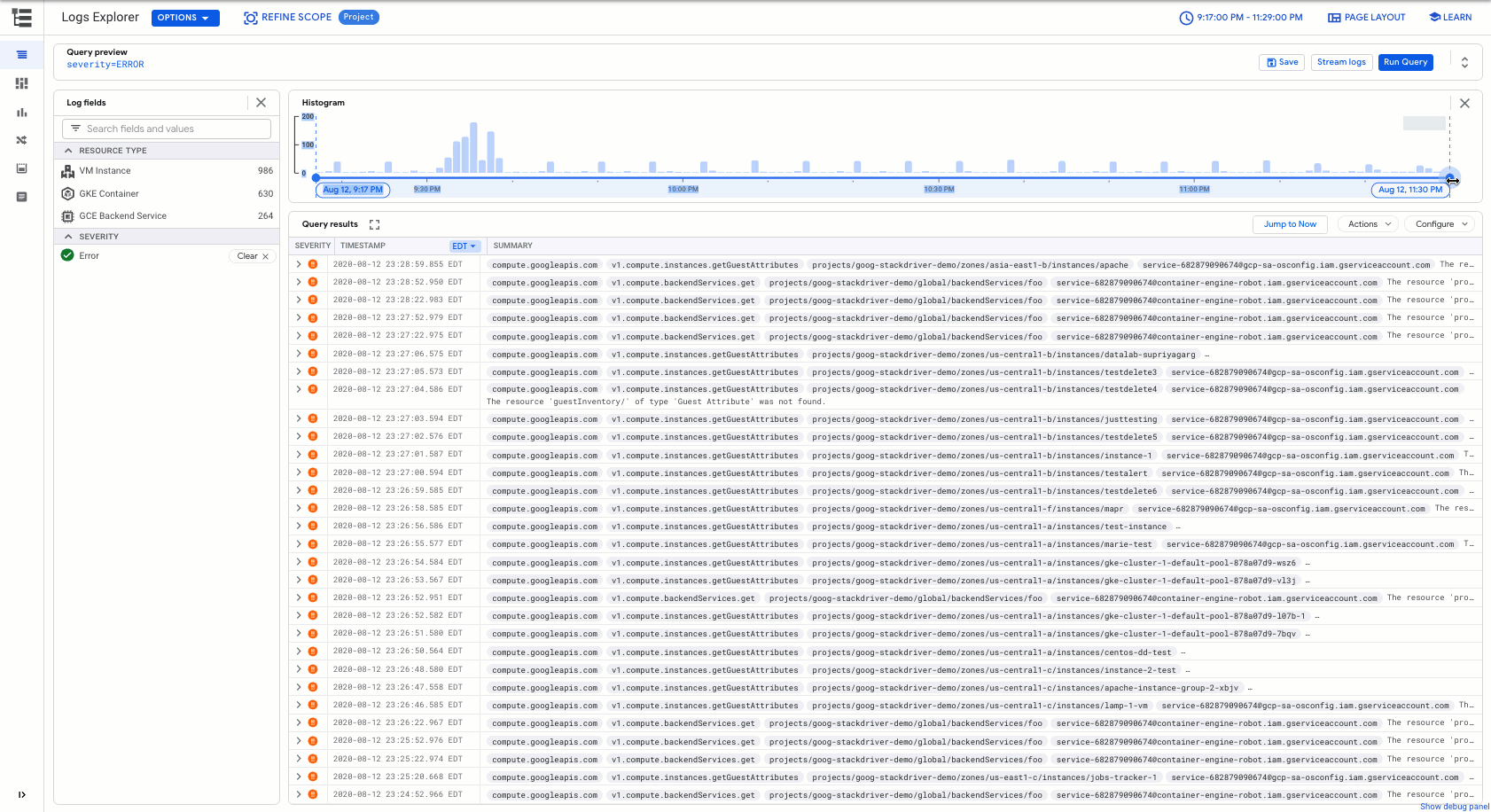
로그 대시보드를 사용한 로그 모니터링
대시보드는 현재 환경에서 어떤 일이 일어나고 있는지를 파악하는 데 도움이 됩니다. 로그 대시보드를 사용하면 프로젝트의 상위 리소스 유형에 대해 시간 경과에 따라 심각도별로 분류된 로그 분포를 검토할 수 있습니다.
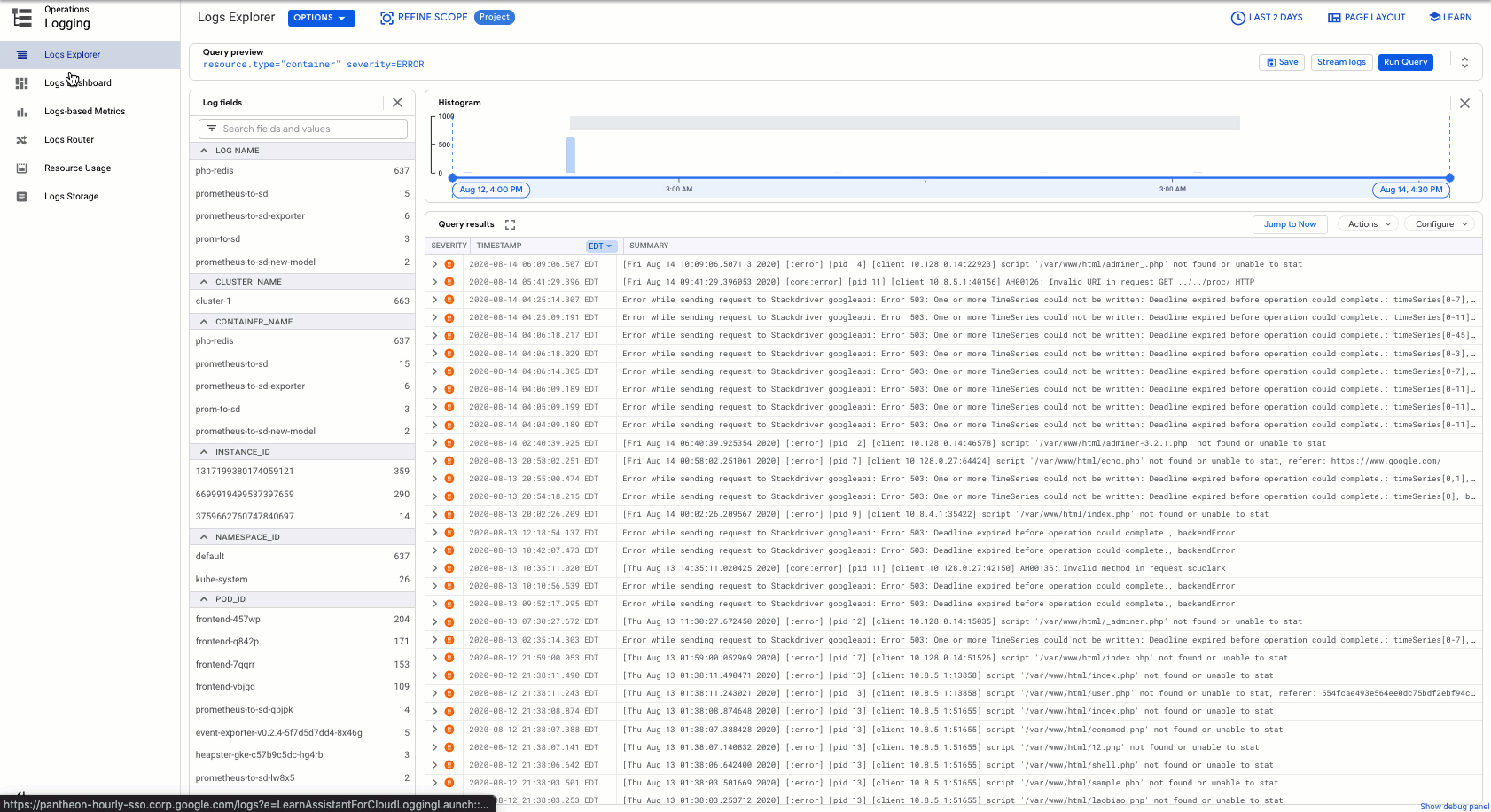
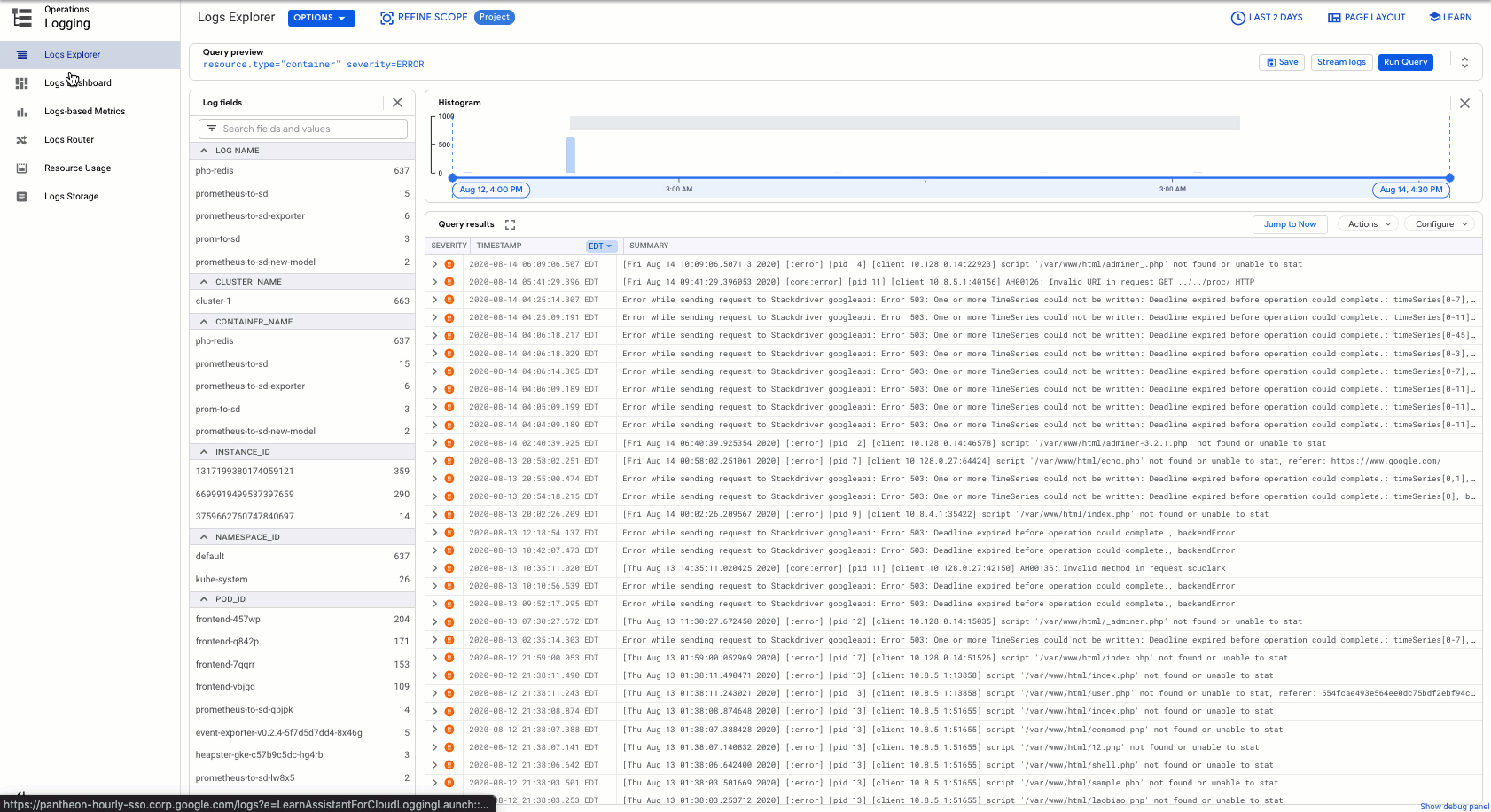
대시보드의 차트 행 하나당 하나의 리소스 유형이 포함됩니다. 오른쪽 차트에는 리소스에서 생성되는 모든 로그의 분포가 표시되고 왼쪽 차트에는 오류 분석 결과가 표시됩니다.
차트에 설명된 로그를 쿼리하려면 차트에서 막대를 클릭한 후 로그로 드릴다운하면 됩니다. 로그 대시보드를 사용해도 로그를 신속하게 찾을 수 있습니다.
추천 쿼리 및 쿼리 라이브러리를 사용한 새롭고 유용한 정보 수집
쿼리 라이브러리를 사용하면 동일한 쿼리를 작성하거나 즐겨 사용하는 쿼리를 개인 문서나 사이트에 저장할 필요 없이 더욱 간편하게 로그를 찾을 수 있습니다. 쿼리 라이브러리를 통해 다음과 같은 4가지 방법으로 쿼리를 확인하고 실행할 수 있습니다.
최근 쿼리 – 이전에 실행했던 쿼리를 확인하고 (재)실행합니다.
저장된 쿼리 – 향후 참조용으로 쿼리를 저장해두었다가 다시 필요할 때 확인 및 실행하거나 수정 후 실행할 수 있습니다.
공유된 쿼리 – 프로젝트에 참여하는 다른 사용자와 함께 쿼리를 작성하고 공유합니다.
- 추천 쿼리 – 로그를 기반으로 Cloud Logging이 자동으로 추천하는 쿼리를 확인하고 실행합니다.
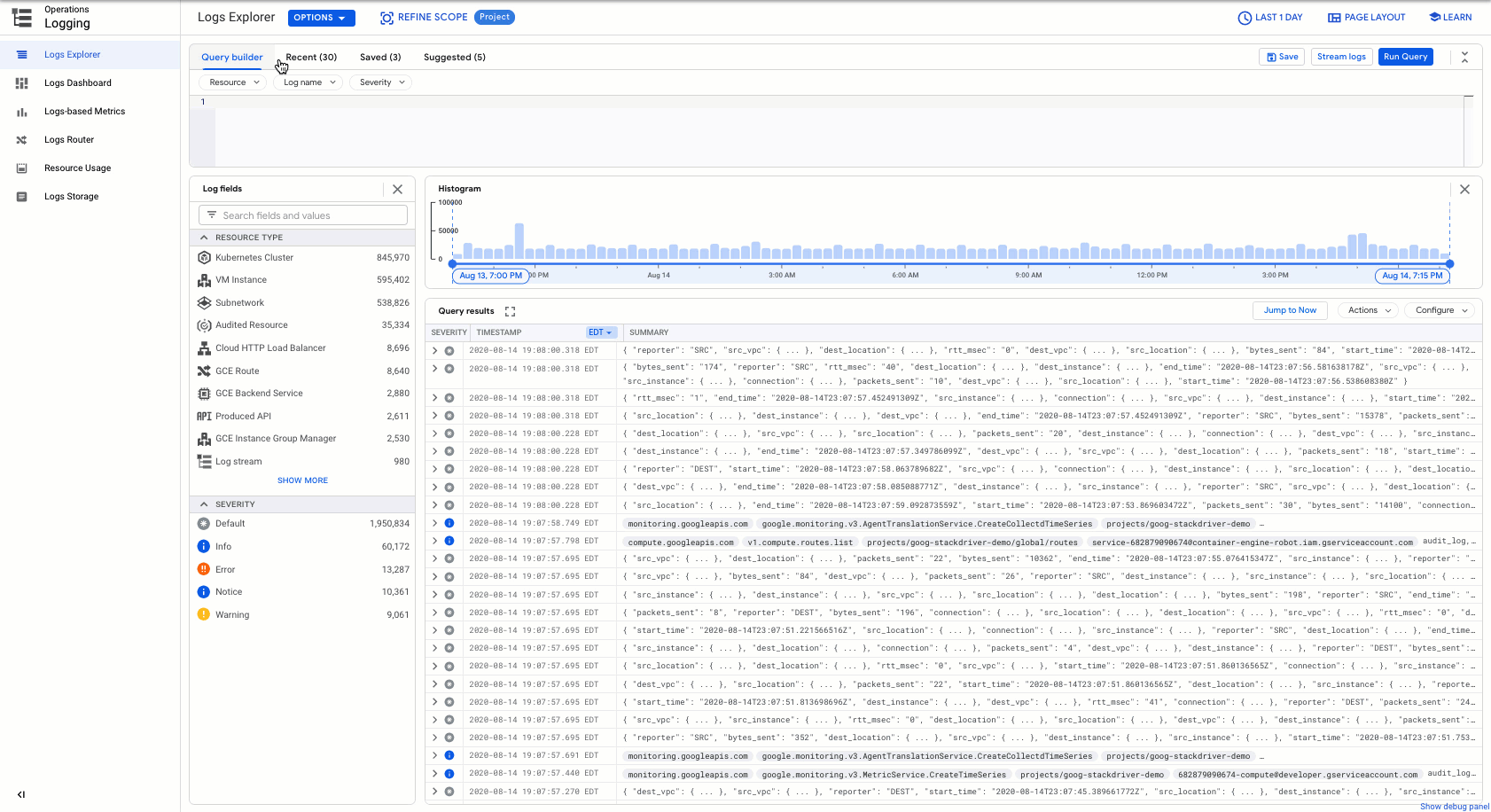
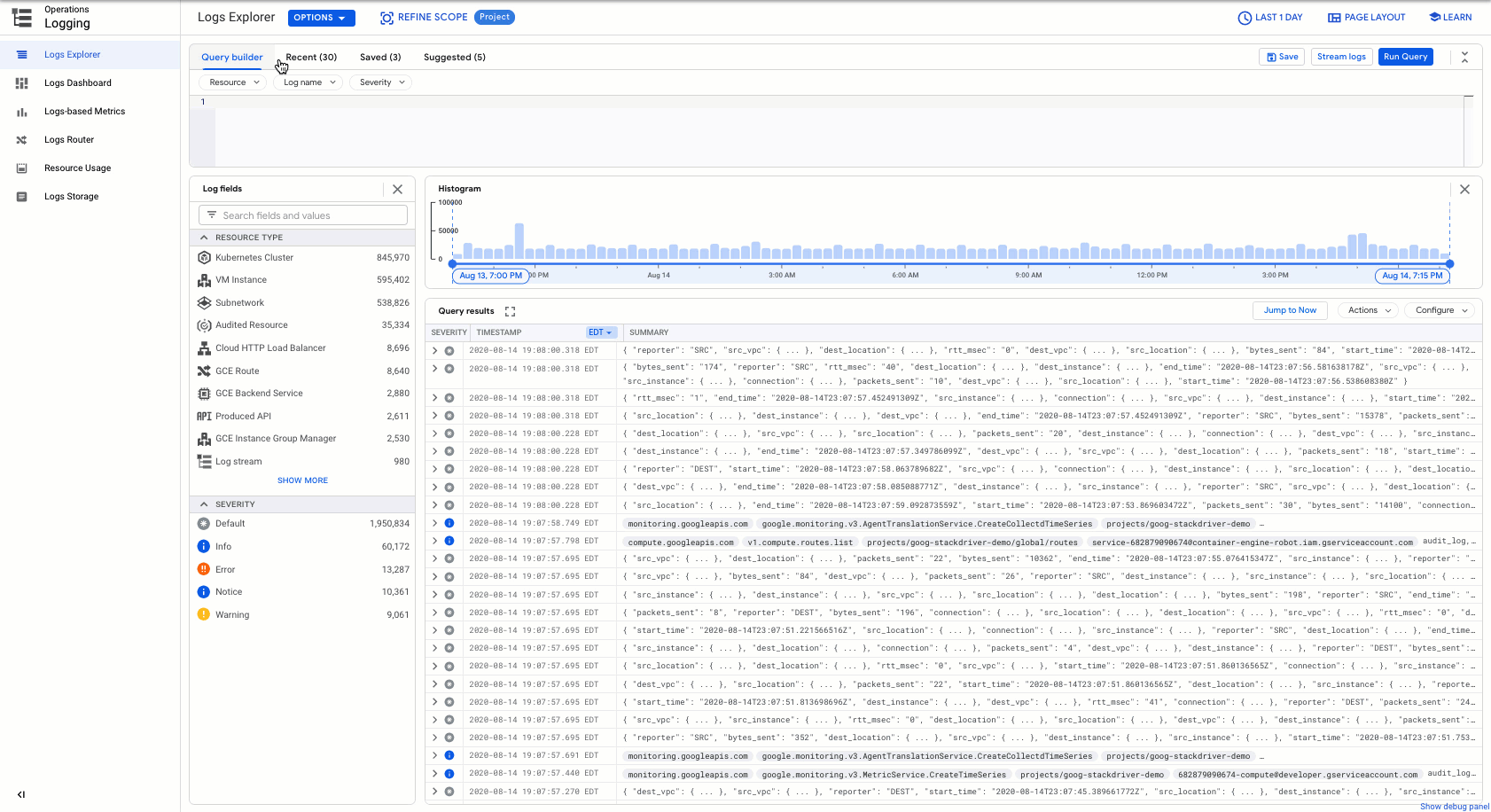
로그 버킷으로 로그 검색
로그 버킷과 로그 보기를 사용하여 니즈에 따라 로그를 중앙화 또는 세분화하고 적절한 액세스 권한을 설정할 수 있습니다. 로그 보기를 사용하여 특정 로그 버킷에서 누가 어떤 로그를 볼 수 있는지 제어하는 IAM 권한을 설정할 수 있습니다. 최근 블로그 게시물을 확인하여 조직의 모든 로그를 Cloud Logging의 프로젝트 하나에 중앙화하고, GKE 멀티 테넌트 클러스터 로그를 별도의 여러 프로젝트/로그 버킷에 분산하는 것을 비롯한 일반적인 4가지 로그 버킷 사용 사례를 자세히 알아보세요.
조직 및 폴더 수준 로그 보기
리소스 계층 구조 내 다양한 지점에 조직 정책과 기타 정책 및 서비스를 적용하는 경우 이러한 로그를 이제 로그 탐색기에서 찾고 보다 쉽게 조직의 현황을 파악할 수 있습니다. 예를 들어 프로젝트/조직 드롭다운에서 조직을 선택하면 SetIamPolicy 및 SetOrgPolicy 감사 로그를 살펴봄으로써 어떤 IAM과 조직 정책이 조직에 추가되었는지 확인할 수 있습니다.
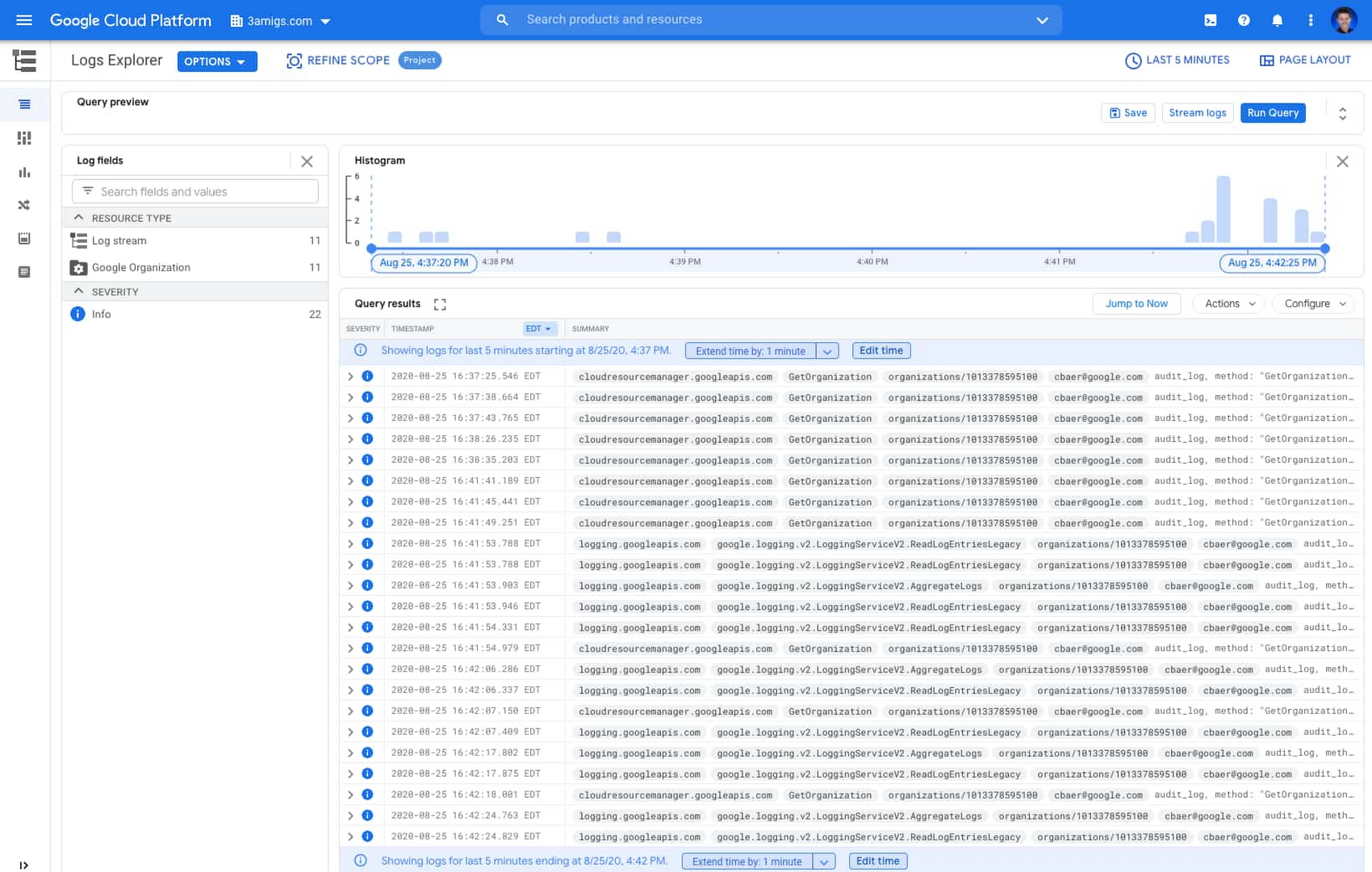
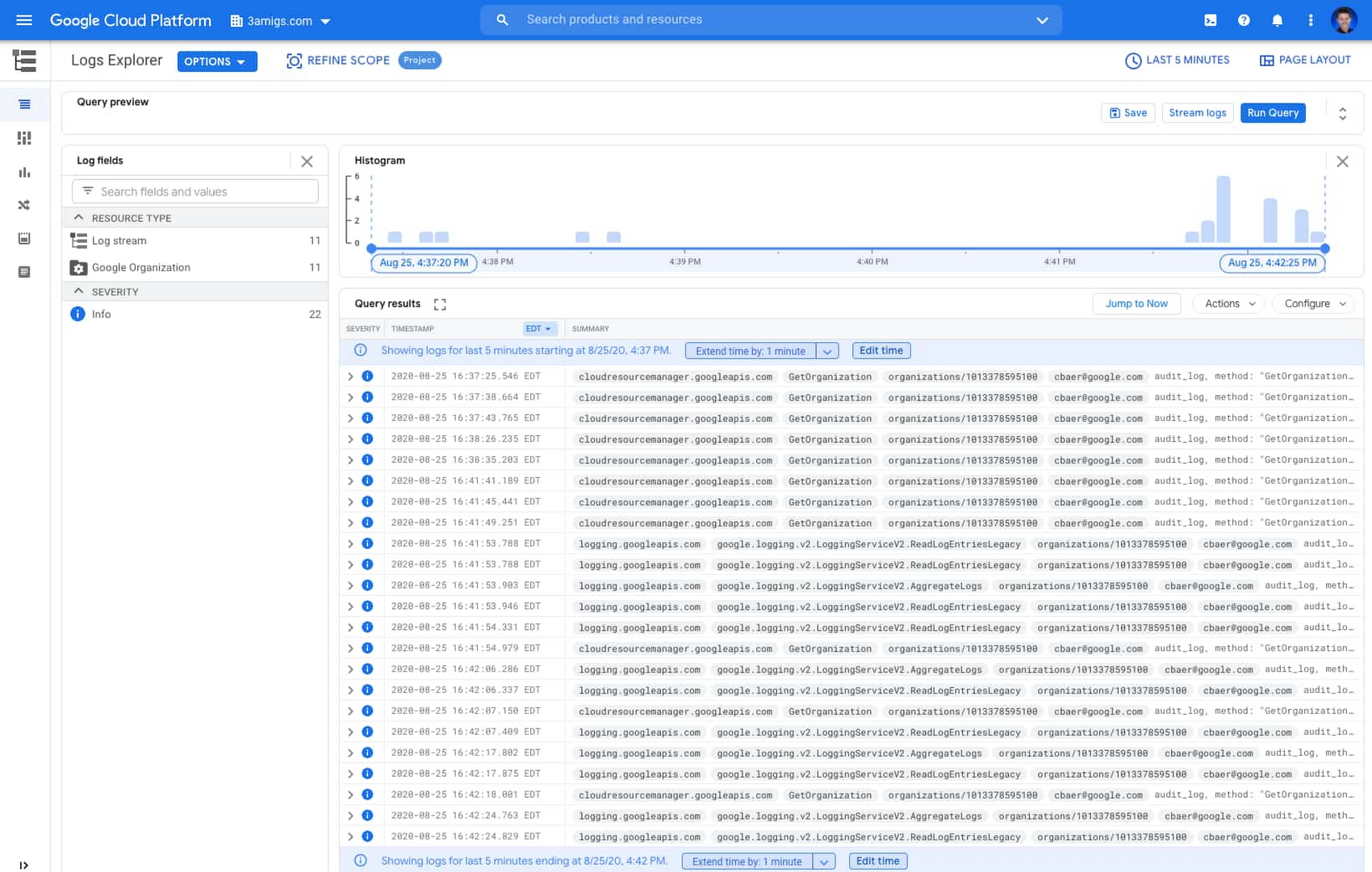
Cloud Logging에 대해 자세히 알아보기
아직 사용 전이라면 로그 탐색기 사용을 시작하고, 새로운 Qwiklabs에서 Cloud Logging을 자세히 알아보고, 메일링 리스트로 토론에 참여해 보세요. 또한 Next OnAir에서 Cloud Operations Spotlight 세션을 시청해 보세요. 의견이 있으면 언제든 알려주시기 바랍니다.